خوش آموز درخت تو گر بار دانش بگیرد، به زیر آوری چرخ نیلوفری را
رفع خطای 0x00000709 هنگام پیشفرض کردن پرینتر
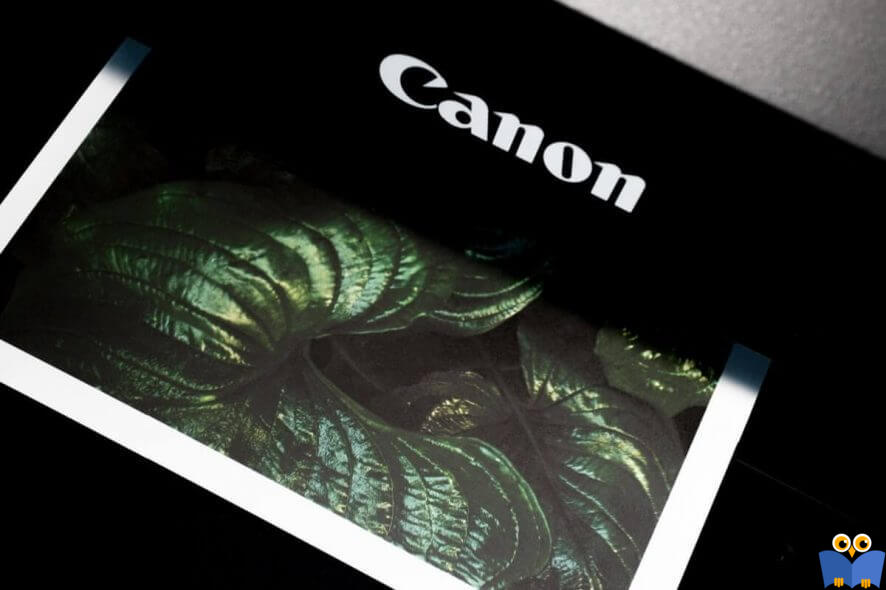
خطای 0x00000709 یکی از ارورهایی است که بسیاری از کاربران در Forum مایکروسافت آن را گزارش داده اند. در صورت بروز این خطا کاربران نمی توانند پرینتر خود را به عنوان پرینتر پیشفرض تعیین کنند.

برای رفع این خطا راه حل هایی را گرد آوری کرده ایم که می توانید از آنها استفاده کنید.
اولین اقدامی که در این خصوص انجام خواهیم داد کمک از ابزار Built-in ویندوز Printer troubleshooter است که این ابزار اسکن لازم را در سیستم انجام می دهد و سپس در صورت امکان خطا را برطرف کرده و یا گزارشی از خطا را به شما نشان می دهد که بر طبق آن باید شما اقدامات لازم برای رفع مشکل را کنید.
با فشردن کلیدهای Windows key + q کادر Search ویندوز را باز کرده و عبارت troubleshooting را سرچ و از نتایج جستجو اجرا کنید.
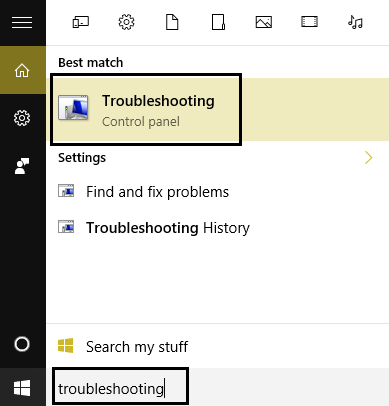
سپس از پانل سمت چپ تیک گزینه View all را فعال کرده و از لیست Troubleshoot computer problems، آیتم Printer را انتخاب کنید.
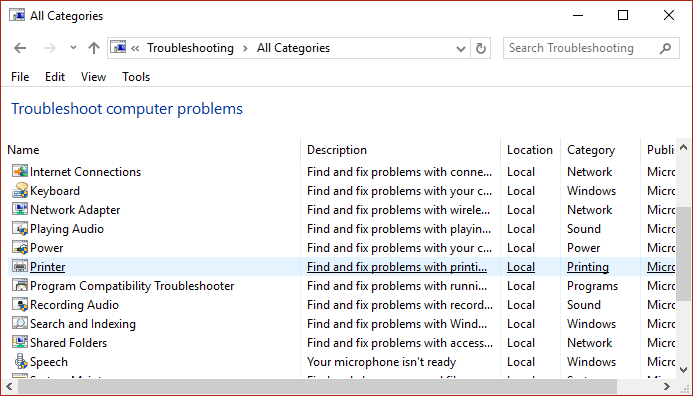
مراحل Printer Troubleshooter را دنبال کنید تا خطا شناسایی و در صورت امکان رفع شود.
اگر کماکان مشکل را دارید، به Settings ویندوزتان وارد شده و سپس به Device بروید.
از پنل سمت چپ گزینه Printers & scanners را انتخاب کرده و در قسمت مقابل تیک گزینه Allow Windows to manage my default printer را غیرفعال کنید.

سپس وضعیت را بررسی کنید.
اگر با این کار همنور مشکل را دارید، تغییراتی را در رجيستري ويندوز باید اعمال کنیم. برای این منظور به رجیستری وارد شوید.
سپس مسیر زیر را در رجیستری دنبال کنید.
در این مسیر مقداری با نام Device را مشاهده خواهید کرد.
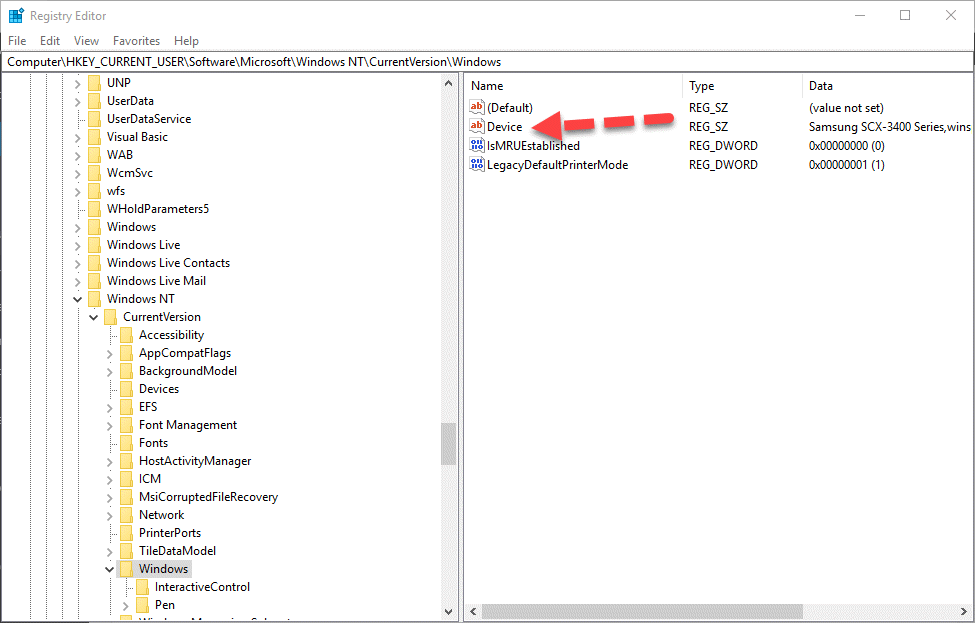
روی Device دابل کلیک کرده تا فرم تنظیمات آن باز شود و در قسمت value data فقط قسمتی که مربوط به مدل پرینترتان است را با مدل پرینتر مورد نظرتان تغییر دهید.
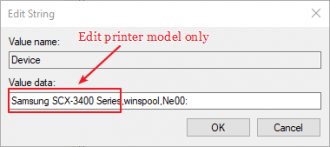
سپس فرم را ok کرده و وضعیت را بررسی کنید و اگر هنوز پرینتر پیشفرض تغییر نکرده بود، سیستم تا نرا ریستارت کنید. اگر امکان تغییر مقدار وجود نداشت و یا پس از OK با خطا مواجه شدید، روی Device کلیک راست کرده و گزینه Permission را بزنید.
مانند تصویر زیر از ستون Allow در مقابل Full Control گزینه را فعال کنید.

سپس مقدار device را طبق چیزی که توضیح داده شد تغییر دهید.
چنانچه هنوز مشکل را دارید، بروزرسانی ویندوز و همچنین حذف و نصب دوباره درایور پرینترتان را انجام دهید. قبل از هر چیز نیاز است که مطمئن شوید سرویس Windows Update ویندوز 10 در وضعیت Start باشد. پس بدین منظور با فشردن کلیدهای Windows key + R پنجره Run را باز کنید و عبارت Services.msc را وارد و Enter کنید.

بدین ترتیب وارد کنسول Services خواهید شد و کلیه سرویس های موجود در ویندوز در هر وضعیتی را مشاهده خواهید کرد. اکنون کافیست که سرویس Windows Update را یافته و روی آن کلیک راست کنید و Properties بگیرید.

از لیست کشویی Startup type گزینه Automatic را انتخاب کرده و دکمه Start را کلیک کنید و منتظر بمانید تا سرویس start شود. پس از Start شدن سرویس فرم را OK کنید.
سپس کلیدهای ترکیبی Windows key + i را همزمان از کیبورد فشار دهید تا پنجره Settings ویندوز باز شود. سپس آیتم Update & Security را انتخاب کنید.

سپس دکمه Check for updates را کلیک کنید تا آپدیت های مورد نیاز ویندوز دانلود شده و نصب شوند.

پس از دانلود آپدیت ها، ویندوز را ریستارت کرده تا آپدیت ها نصب شوند. پس از اینکه سیستم بالا آمد وضعیت ارور را بررسی نمایید.
چنانچه هنوز مشکل را دارید، به وب سازنده پرینتر مراجعه کرده و جدیدترین درایور را که متناسب با مدل سخت افزاری پرینتر و همچنین نسخه ويندوز باشد دانلود و نصب کنید و قبل از نصب، حتما درایور فعلی پرینتر را از سیستم تان حذف کنید.
در Control Panel و در بخش Device and Printer وارد شده و روی پرینتر مورد نظر کلیک راست کرده و گزینه Remove را کلیک کنید و سپس Program And Feature کنترل پنل، هر برنامه ای که مربوط به درایور پرینتر است، uninstall کنید.
سپس نرم افزار CCleaner را دانلود و نصب کنید. کافیست که این برنامه را در گوگل جستجو کرده و آن را دانلود کنید. پس از دانلود طبق دستورالعمل آن، ابتدا برنامه را اکتیو کرده و ادامه کار را دنبال کنید.
در تب windows تیک تمامی گزینه های موجود را فعال کرده و از پایین فرم دکمه Analyze را کلیک کنید و پس از اتمام آنالیز دکمه Run Cleaner را کلیک کنید.

سپس از پانل سمت چپ گزینه Registry را انتخاب کنید و تیک های گزینه های موجود را فعال و دکمه Scan for Issue را کلیک کرده تا اسکن انجام شود. پس از اسکن هم دکمه Fix Selected Issues را کلیک کنید.
اگر پیغام Do you want backup changes to the registry? را مشاهده کردید، پیغام را Yes کنید قبل از هر گونه تعمیر رجیستری، از رجیستری بک آپ گرفته شود(حتما بک آپ از رجیستری بگیرید).

پس از اینکه فرآیند تکمیل شد، برنامه را بسته و سیستم را ریستارت کنید. پس از بالا آمدن سیستم، درایور جدید را نصب کنید.

برای رفع این خطا راه حل هایی را گرد آوری کرده ایم که می توانید از آنها استفاده کنید.
اولین اقدامی که در این خصوص انجام خواهیم داد کمک از ابزار Built-in ویندوز Printer troubleshooter است که این ابزار اسکن لازم را در سیستم انجام می دهد و سپس در صورت امکان خطا را برطرف کرده و یا گزارشی از خطا را به شما نشان می دهد که بر طبق آن باید شما اقدامات لازم برای رفع مشکل را کنید.
با فشردن کلیدهای Windows key + q کادر Search ویندوز را باز کرده و عبارت troubleshooting را سرچ و از نتایج جستجو اجرا کنید.
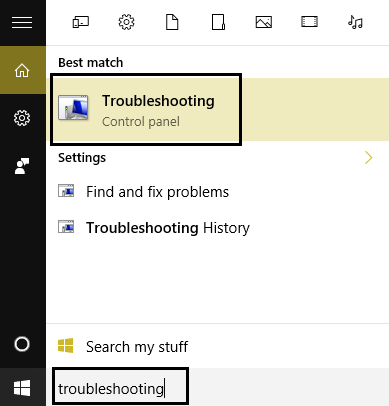
سپس از پانل سمت چپ تیک گزینه View all را فعال کرده و از لیست Troubleshoot computer problems، آیتم Printer را انتخاب کنید.
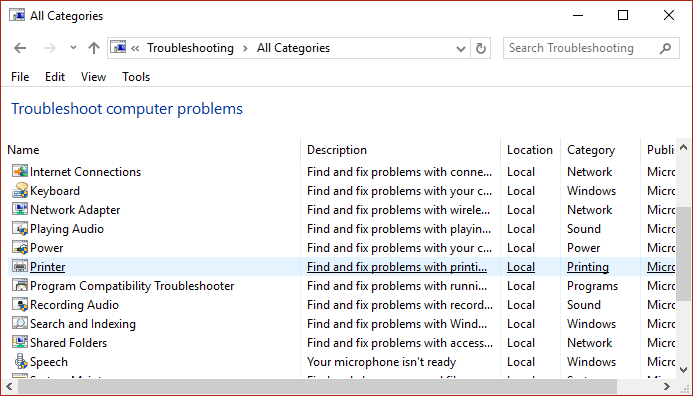
مراحل Printer Troubleshooter را دنبال کنید تا خطا شناسایی و در صورت امکان رفع شود.
اگر کماکان مشکل را دارید، به Settings ویندوزتان وارد شده و سپس به Device بروید.
از پنل سمت چپ گزینه Printers & scanners را انتخاب کرده و در قسمت مقابل تیک گزینه Allow Windows to manage my default printer را غیرفعال کنید.

سپس وضعیت را بررسی کنید.
اگر با این کار همنور مشکل را دارید، تغییراتی را در رجيستري ويندوز باید اعمال کنیم. برای این منظور به رجیستری وارد شوید.
براي مشاهده نحوه وارد شدن به رجيستري ويندوز مي توانيد به لينک زير وارد شويد:
وارد شدن به رجيستري ويندوز
وارد شدن به رجيستري ويندوز
پيشنهاد مي کنيم قبل از هر گونه تغيير در رجيستري ويندوز، حتما از آن بک آپ بگيريد:
تهيه Backup از Windows Registry
تهيه Backup از Windows Registry
سپس مسیر زیر را در رجیستری دنبال کنید.
Computer\HKEY_CURRENT_USER\Software\Microsoft>Windows NT\CurrentVersion\Windows
در این مسیر مقداری با نام Device را مشاهده خواهید کرد.
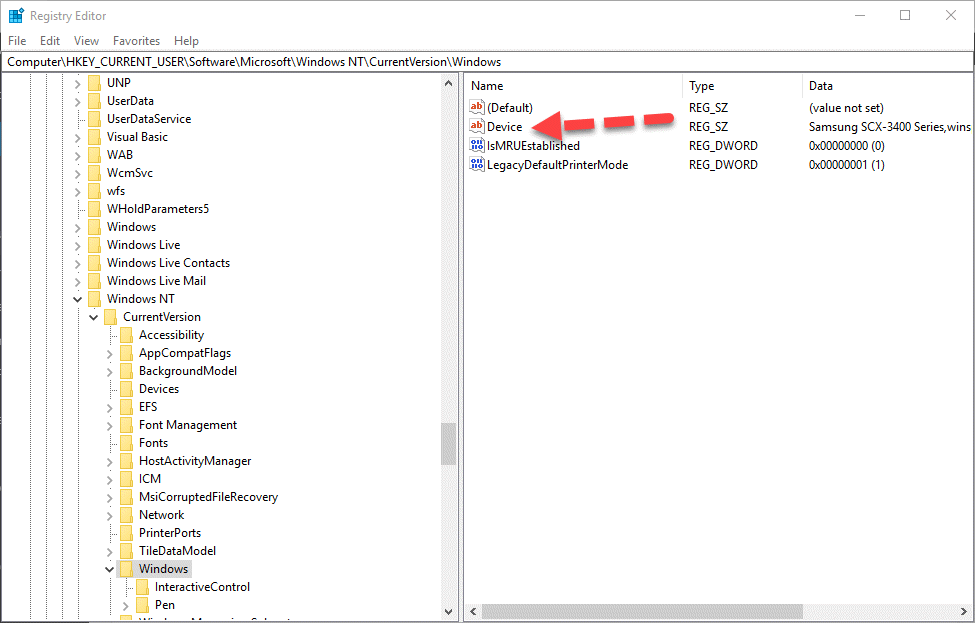
روی Device دابل کلیک کرده تا فرم تنظیمات آن باز شود و در قسمت value data فقط قسمتی که مربوط به مدل پرینترتان است را با مدل پرینتر مورد نظرتان تغییر دهید.
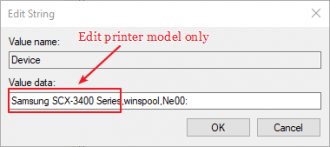
سپس فرم را ok کرده و وضعیت را بررسی کنید و اگر هنوز پرینتر پیشفرض تغییر نکرده بود، سیستم تا نرا ریستارت کنید. اگر امکان تغییر مقدار وجود نداشت و یا پس از OK با خطا مواجه شدید، روی Device کلیک راست کرده و گزینه Permission را بزنید.
مانند تصویر زیر از ستون Allow در مقابل Full Control گزینه را فعال کنید.

سپس مقدار device را طبق چیزی که توضیح داده شد تغییر دهید.
چنانچه هنوز مشکل را دارید، بروزرسانی ویندوز و همچنین حذف و نصب دوباره درایور پرینترتان را انجام دهید. قبل از هر چیز نیاز است که مطمئن شوید سرویس Windows Update ویندوز 10 در وضعیت Start باشد. پس بدین منظور با فشردن کلیدهای Windows key + R پنجره Run را باز کنید و عبارت Services.msc را وارد و Enter کنید.

بدین ترتیب وارد کنسول Services خواهید شد و کلیه سرویس های موجود در ویندوز در هر وضعیتی را مشاهده خواهید کرد. اکنون کافیست که سرویس Windows Update را یافته و روی آن کلیک راست کنید و Properties بگیرید.

از لیست کشویی Startup type گزینه Automatic را انتخاب کرده و دکمه Start را کلیک کنید و منتظر بمانید تا سرویس start شود. پس از Start شدن سرویس فرم را OK کنید.
سپس کلیدهای ترکیبی Windows key + i را همزمان از کیبورد فشار دهید تا پنجره Settings ویندوز باز شود. سپس آیتم Update & Security را انتخاب کنید.

سپس دکمه Check for updates را کلیک کنید تا آپدیت های مورد نیاز ویندوز دانلود شده و نصب شوند.

پس از دانلود آپدیت ها، ویندوز را ریستارت کرده تا آپدیت ها نصب شوند. پس از اینکه سیستم بالا آمد وضعیت ارور را بررسی نمایید.
چنانچه هنوز مشکل را دارید، به وب سازنده پرینتر مراجعه کرده و جدیدترین درایور را که متناسب با مدل سخت افزاری پرینتر و همچنین نسخه ويندوز باشد دانلود و نصب کنید و قبل از نصب، حتما درایور فعلی پرینتر را از سیستم تان حذف کنید.
در Control Panel و در بخش Device and Printer وارد شده و روی پرینتر مورد نظر کلیک راست کرده و گزینه Remove را کلیک کنید و سپس Program And Feature کنترل پنل، هر برنامه ای که مربوط به درایور پرینتر است، uninstall کنید.
سپس نرم افزار CCleaner را دانلود و نصب کنید. کافیست که این برنامه را در گوگل جستجو کرده و آن را دانلود کنید. پس از دانلود طبق دستورالعمل آن، ابتدا برنامه را اکتیو کرده و ادامه کار را دنبال کنید.
در تب windows تیک تمامی گزینه های موجود را فعال کرده و از پایین فرم دکمه Analyze را کلیک کنید و پس از اتمام آنالیز دکمه Run Cleaner را کلیک کنید.

سپس از پانل سمت چپ گزینه Registry را انتخاب کنید و تیک های گزینه های موجود را فعال و دکمه Scan for Issue را کلیک کرده تا اسکن انجام شود. پس از اسکن هم دکمه Fix Selected Issues را کلیک کنید.
اگر پیغام Do you want backup changes to the registry? را مشاهده کردید، پیغام را Yes کنید قبل از هر گونه تعمیر رجیستری، از رجیستری بک آپ گرفته شود(حتما بک آپ از رجیستری بگیرید).

پس از اینکه فرآیند تکمیل شد، برنامه را بسته و سیستم را ریستارت کنید. پس از بالا آمدن سیستم، درایور جدید را نصب کنید.





نمایش دیدگاه ها (0 دیدگاه)
دیدگاه خود را ثبت کنید: